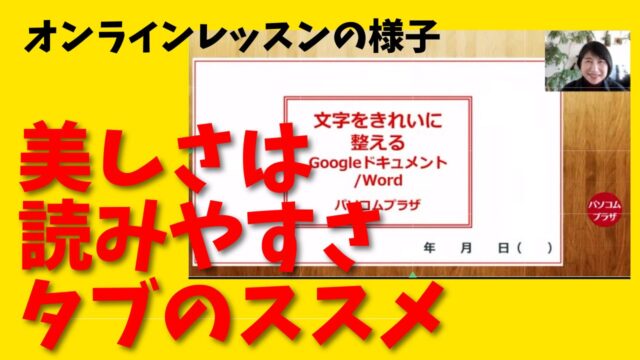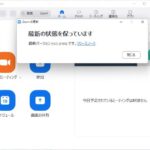こんにちは。オンラインで学べる、大人のためのスマホ&パソコン教室
(www.pasocom.net)代表で、スマホ活用アドバイザーの増田由紀(@yukinojo7)です。
和風なものと嵐が大好きです。シニア世代の方々のスマホレッスンをやったり、スマートフォンやLINEの入門書を書いたり(Amazon著者ページはこちら)、仕事で使いたいのにSNS活用が苦手な方のためのお手伝いをしたりしています。
このブログでは、日々感じるスマホの活用法や私なりの工夫、IT技術の話などをメインに、なるべくわかりやすくお伝えしようと思っています。
文書の美しさは読みやすさ
今週は、「文字をきれいに整える」ことをテーマに
・タブ
・インデント
の使い方をお話ししました。
オンラインレッスンの様子、前半ですがほぼノーカットでお届けします(笑)。
主に「タブ」の使い方です。
ちょっと長いですが、ご興味のある方はぜひお付き合いください。
いつもは皆さま、パソコンの文書作例ソフト「Word」を使いますが
今回はちょっと目先を変えて「Googleドキュメント」でやってみました。
Googleドキュメントでやったのは初めてですね。
こちらのクラス、60代、70代、80代、90代とお揃いです。
オンラインレッスンに切り替わってからも、皆さまの学びは止まりません。
美しい文書というの整って見える。
整ってみることは読みやすさにつながります。
スペースをつかってポチポチポチポチと揃えるのはどうしてよくないのか。
そんなお話もさせていただきました。
せっかくワープロソフトを使うんですから、「ある」メニューはしっかり使っていきたいですね。そしてこの揃え方、やり方はずーっと変わっていませんから、定番中の定番のテクニックになります。
文字を整えるには入力の時に仕込みが必要
文字を揃えるというのは、実は文字を入力する時から「仕込み」が始まっています。
文字と文字の間に「1回」だけ「タブキー」を押して「タブ」を入れます。
この時、揃っていてもいなくても、気にしない。
自分を信じて! 「1回だけ」です。
揃えるのは後から。
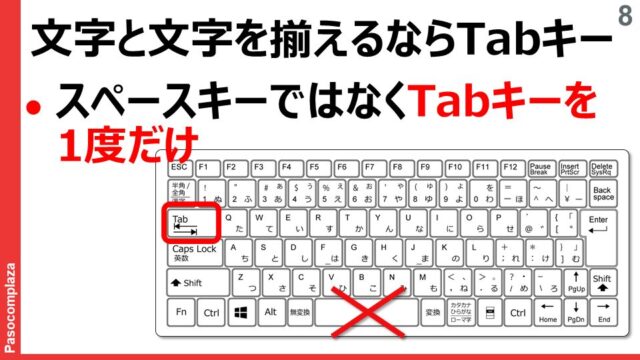
もちろん「苗字」と「名前」の間を1文字あけたいという時には、「スペースキー」を使ってもいいのです。
でもスペースキーを何度も何度も押して文字を揃えようとするのはよくないということ。
そして揃えたい時は、揃えたい文字列を「きっちり」選択すること。
これがコツです。
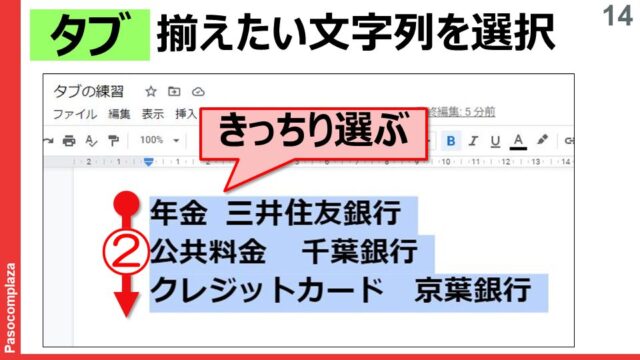
選び漏れがあるとうまくいきません。
「きっちり」選べば、後はタブがいい仕事をしてくれます。
Googleドキュメントの場合、ルーラーのメモリの上で、揃えたい場所をクリックし「どう揃えたいか」をクリックします。
文字の先頭を揃えたいなら「左揃え」というわけです。
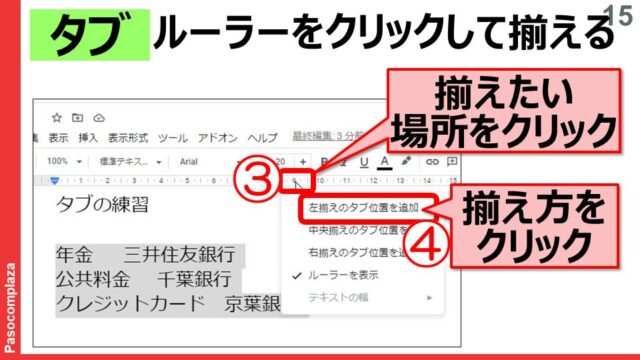
文字と文字の間がきれいに揃うと、気持ちもよい。
見栄えもよい。
整っていると、読みやすさにつながる。
この「タブ」は、Wordにもありますが、使い方はほとんど同じです。
何か文字を入力し、間を整えたい時にこの「タブ」の存在と使い方を思い出してください。
きっときれいにすっきりと揃えられるはずです。

 こんにちは。オンラインで学べる、大人のためのスマホ&パソコン教室
こんにちは。オンラインで学べる、大人のためのスマホ&パソコン教室